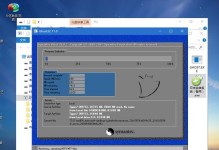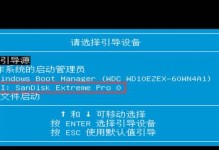随着科技的进步,我们使用U盘来存储数据已成为一种常见的方式。但是,随着时间的推移,我们可能会发现U盘上的分区越来越多,导致存储空间浪费严重。本文将介绍如何使用电脑来合并U盘上的分区,以便节省宝贵的存储空间。

1.检查U盘连接状态:确保U盘已正确连接到电脑,并且可以被识别。
2.备份重要数据:在进行任何操作之前,请务必备份U盘上的重要数据,以防意外数据丢失。

3.关闭U盘中的所有文件和程序:在合并分区之前,确保没有文件或程序正在使用U盘中的任何分区。
4.打开磁盘管理工具:在Windows系统中,按下Win+X键,然后选择磁盘管理工具来打开磁盘管理界面。
5.选择要合并的分区:在磁盘管理界面中,找到你想要合并的U盘分区,并右键点击选择"删除卷"。

6.确认删除分区:系统会弹出确认窗口,确认删除该分区,并将其变为未分配空间。
7.合并分区:找到另一个相邻的分区,右键点击选择"扩展卷",然后选择未分配空间作为扩展的目标。
8.设置合并参数:在弹出的合并卷向导中,按照提示设置合并的参数,如空间大小等。
9.完成合并操作:点击"完成"按钮后,系统将开始合并分区的操作。
10.等待合并完成:合并分区的速度取决于U盘的大小和计算机性能,耐心等待合并操作完成。
11.检查合并结果:合并完成后,检查U盘分区是否成功合并为一个大的分区。
12.格式化U盘:如果合并成功,你可以选择格式化U盘来清除旧的文件系统和数据。
13.恢复备份的数据:在格式化U盘之前,确保你已经成功恢复了之前备份的重要数据。
14.重新使用U盘:现在,你的U盘已经成功合并为一个大的分区,你可以随意使用它来存储文件。
15.注意事项:在使用合并后的U盘时,请确保及时备份重要数据,并定期对U盘进行检查和维护,以保证数据的安全性和可靠性。
通过本文介绍的操作步骤,你可以轻松地合并U盘上的分区,节省存储空间。合并分区不仅可以提高U盘的存储效率,还可以使文件管理更加方便。但在进行操作前,请务必备份重要数据,并谨慎操作,以避免数据丢失。希望本文对你有所帮助!